O Notion ganhou seu lugar como uma solução de espaço de trabalho para ser usada por sua flexibilidade.
No entanto, essa ferramenta flexível para fazer anotações também tem algumas desvantagens - por exemplo, sua complexidade. Ou o fato de não possuir alguns recursos avançados. Portanto, talvez você precise de um novo começo ou de uma nova ferramenta mais alinhada com seus objetivos. Se estiver fazendo a transição do Notion ou simplesmente quiser fazer o backup dos seus dados, você tem opções - e estamos aqui para facilitar as coisas.
A ideia de migrar todo o seu conteúdo pode parecer esmagadora, mas não se preocupe! Este guia o guiará pelo processo de exportação passo a passo do Notion.
Também exploraremos o ClickUp como um Noção alternativa que pode atender às suas necessidades, independentemente do seu dispositivo.
Como exportar notas de dados do Notion para outros aplicativos
Se estiver fazendo a transição do Notion para outra plataforma, a viagem será tranquila!
As opções de exportação do Notion facilitam a transferência de seus dados.
Está se perguntando como? É simples. Para uma transição tranquila, recomendamos o uso do botão Exportar todo o espaço de trabalho Conteúdo, que ajuda a manter a estrutura que você trabalhou arduamente para criar.
Siga estas etapas e você verá como exportar do Notion rapidamente para salvar seu conteúdo fora da plataforma:
Etapas para exportar uma página do Notion
Etapa 1: abra a página do Notion que você deseja exportar
- Para exportar páginas do Notion, navegue até a página específica do Notion que você deseja exportar
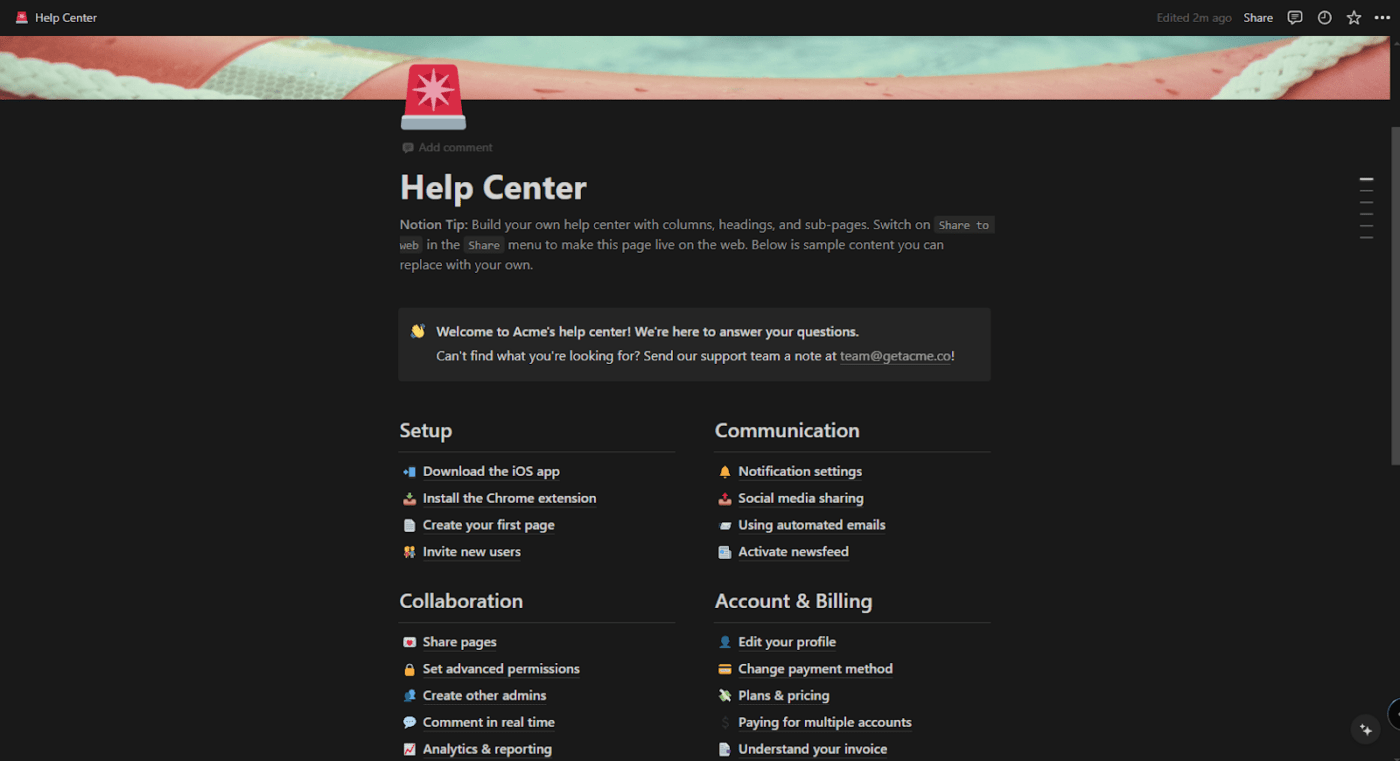
via Noção
Etapa 2: acessar as opções de exportação
- Clique no ícone --- no canto superior direito da página para acessar as convenientes opções de exportação.
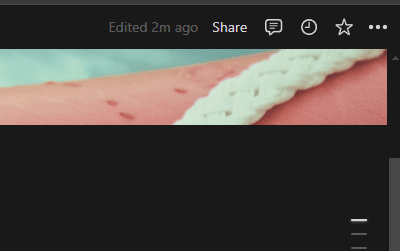
via Notion
- No menu suspenso, selecione Exportar
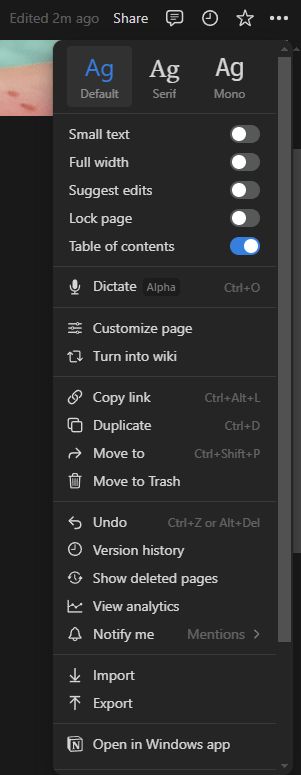
via Notion
Etapa 3: Escolha seu formato de exportação
- Escolha o formato de sua preferência no menu suspenso Export Format (Formato de exportação) na janela de exportação. As opções incluem Markdown, PDF e HTML
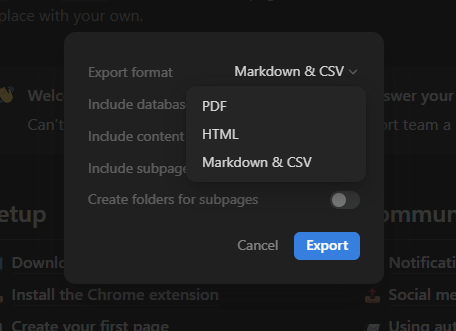
via Notion
- Ao selecionar PDF, você também tem a opção de escolher o formato de página do Notion, como Letter, Legal e Tabloid, com opções de tamanho A3 ou A4, e exportá-lo como um arquivo PDF
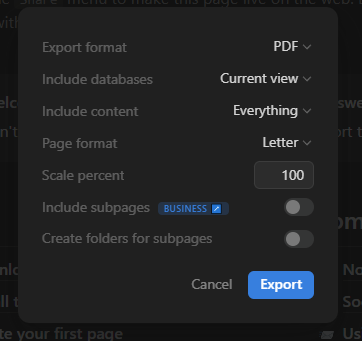
- Se optar por exportar como um arquivo HTML, você terá uma opção adicional para exportar comentários
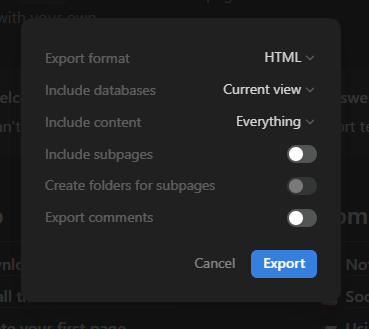
via Notion
Etapa 4: Incluir subpáginas (opcional)
- Deseja incluir alguma subpágina? Ative a opção Include Subpages (Incluir subpáginas) para adicioná-las à exportação do Notion. As subpáginas estão disponíveis somente no plano comercial ou empresarial para exportação de arquivos PDF
Etapa 5: Exportação e download
- Clique em Exportar, e o Notion criará um arquivo para download no formato selecionado
Agora, você pode começar a exportar as páginas do Notion, baixá-las e usá-las onde precisar!
Etapas para exportar o banco de dados do Notion
Exportar o banco de dados do Notion é fácil, especialmente quando você precisa dos dados para análise ou uso em outros aplicativos.
Siga estas etapas simples para retirar seu banco de dados do Notion e colocá-lo em um arquivo de valores separados por vírgula (formato CSV):
Etapa 1: Navegue até seu banco de dados
- Vá até o banco de dados específico que deseja exportar
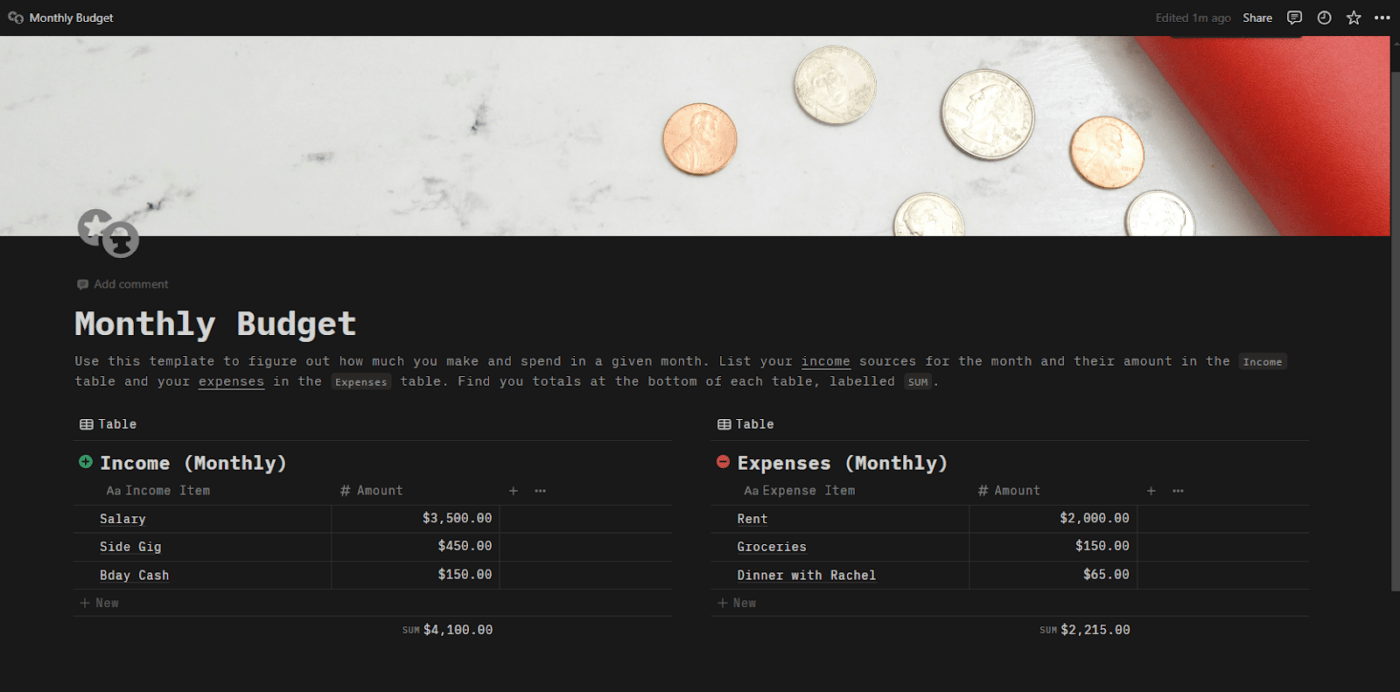
via Notion
Etapa 2: Abra as opções de exportação
- Clique no ícone --- no canto superior direito da página para abrir o menu suspenso
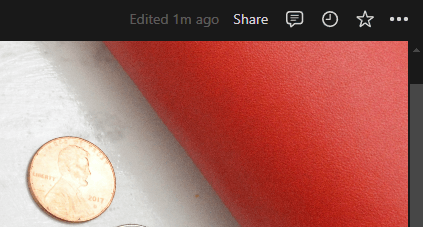
via Notion
- Na parte inferior do menu suspenso, selecione Exportar
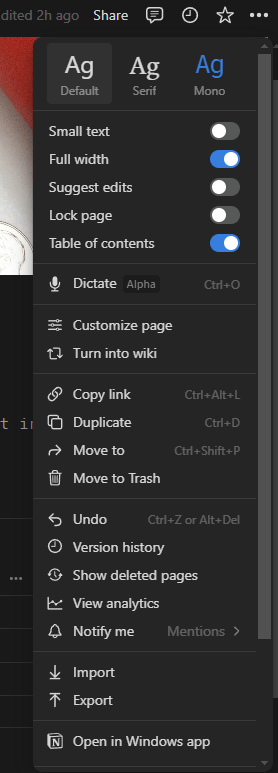
via Notion
Etapa 3: Escolha seu formato de exportação
- Vá para o menu suspenso Export Format (Formato de exportação) na janela de exportação e escolha Markdown & CSV
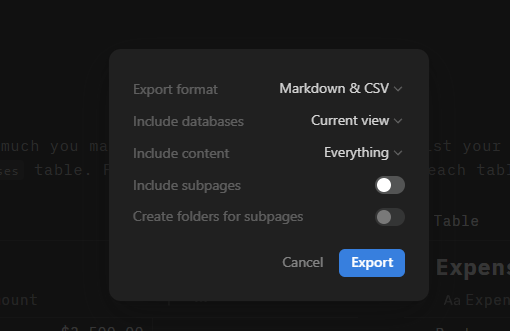
via Notion
Etapa 4: Incluir subpáginas (opcional)
- Se quiser exportar dados de quaisquer subpáginas em seu banco de dados, ative a opção Include Subpages (Incluir subpáginas)
Etapa 5: Exportar seus dados
- Clique em Exportar e o Notion gerará um arquivo ZIP contendo seus arquivos CSV
- Faça o download do arquivo e está tudo pronto
Agora, você tem um guia passo a passo rápido para exportar seu banco de dados do Notion para dados CSV.
Você pode abrir os arquivos CSV usando o Microsoft Excel, o Google Sheets ou outro programa para análise e manipulação adicionais.
Etapas para exportar tabelas do Notion
Deseja trabalhar com seus dados do Notion no Excel ou no Google Sheets?
Siga estas etapas para exportar uma tabela do Notion como um arquivo CSV, que você pode importar facilmente para o Excel ou o Google Sheets:
Etapa 1: Exportar sua tabela Notion
- Comece exportando sua tabela Notion como um arquivo ZIP contendo arquivos CSV. Consulte as etapas acima para obter instruções sobre como clicar em Exportar para fazer download do banco de dados do Notion
Etapa 2: Abra o Excel/Google Sheets e importe o arquivo CSV
- Para o Excel:
- Inicie o Excel e vá para Arquivo > Abrir
- Selecione o arquivo CSV que você acabou de exportar do Notion
- Para o Google Sheets
- Abra o Google Drive
- Faça o upload do arquivo CSV para o Google Drive
- Após a conclusão do upload, clique no arquivo para abri-lo no Google Sheets
Após esse processo, você pode exportar seus dados do Notion para o Excel e o Google Sheets e acessar ferramentas robustas de análise e visualização de dados.
**Leia também 10 melhores integrações do Notion para conectar seus aplicativos
Por que você deve exportar dados do Notion?
O Notion é uma ferramenta popular para fazer anotações colaboração e coleta de dados. Muitos freelancers, pequenas equipes e pequenas empresas também usam Notion para gerenciamento de projetos .
A palavra-chave é "pequeno".
À medida que você ou sua empresa crescerem, a ferramenta deverá evoluir com você. No entanto, muitos usuários relatam que essa continua sendo uma tarefa difícil para o Notion.
Aqui estão alguns dos desafios que os usuários do Notion enfrentam:
- Falta de personalizações abrangentes ao exportar arquivos: Conseguir consistência com sua marca pode ser um desafio com o Notion. Ele permite que você exporte seu conteúdo nos formatos HTML, PDF e CSV. No entanto, ele oferece personalizações limitadas, especialmente em relação a fontes e formatação em PDFs
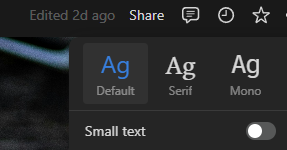
via Notion
- Dificuldade em lidar com grandes bancos de dados: O desempenho do Notion parece ser prejudicado ao lidar com grandes bancos de dados. À medida que você crescer e quiser gerenciar projetos mais extensos, poderá enfrentar atrasos no desempenho, perda de dados e erros no seu fluxo de trabalho
- Complexo para equipes grandes: O Notion é flexível, mas muitas vezes leva a um espaço de trabalho desordenado se alguns membros da equipe não souberem como usá-lo corretamente. Ele tem uma curva de aprendizado acentuada e, sem treinamento ou um guia sólido, a configuração eficiente de tarefas exige muito tempo
- Recursos limitados para celulares e tablets: Os usuários frequentemente reclamam da incapacidade do Notion de reproduzir a flexibilidade e a interface intuitiva oferecidas em desktops e dispositivos móveis. Eles relatam tempos de carregamento mais lentos e uma interface menos intuitiva, tornando-o ineficiente ao trabalhar em trânsito
- O suporte ao cliente precisa ser melhorado: Muitos usuários consideram complicado relatar bugs ou obter assistência personalizada da Notion. As avaliações mencionam que as respostas do suporte ao cliente geralmente são robóticas e sem emoção, fazendo com que os usuários não se sintam ouvidos. Isso prejudica a experiência geral do cliente
Essas limitações justificam a busca de uma alternativa, e nós temos a solução certa!
Alternativas ao Notion
ClickUp
o ClickUp, além de ser uma ferramenta de gerenciamento de projetos, é a plataforma ideal para capturar rapidamente pensamentos, ideias e tarefas.
Ele é flexível e personalizável, enquanto seu colaboração em projetos os recursos avançados de visualizações, integração de tarefas e automação fazem dele uma excelente ferramenta de produtividade.
Com o ClickUp, suas anotações não são apenas anotações - elas são acionáveis, organizadas e prontas para serem transformadas em tarefas rastreáveis.
O ClickUp também oferece modelos de anotações o que o torna um eficiente gerador de produtividade.
ClickUp Notepad
Ao contrário do Notion, o ClickUp oferece um bloco de notas pessoal para fazer anotações rápidas em qualquer lugar.
Bloco de notas do ClickUp
oferece recursos que o levam um passo além do Notion, especialmente quando você deseja gerenciar todas as suas tarefas juntamente com suas anotações. Com o ClickUp Notepad, você pode anotar e organizar rapidamente suas ideias, tarefas e listas de verificação - tudo em um só lugar!
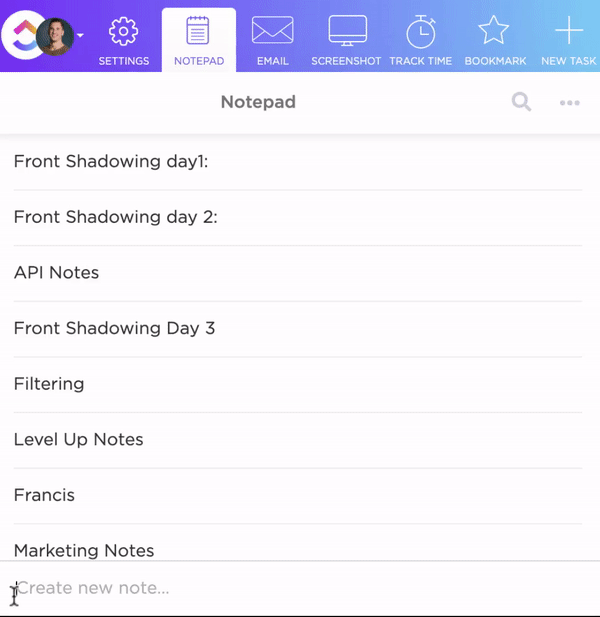
Registre todas as suas ideias e faça anotações importantes com seu bloco de notas ClickUp personalizado
Com o foco principal do ClickUp no gerenciamento de projetos e tarefas, você pode:
- Converter suas anotações de reunião em uma tarefa totalmente rastreável com apenas um clique - completa com datas de vencimento, prioridades e responsáveis, mais facilmente do que o Notion.
- Capturar suas ideias e editá-las com opções como cabeçalhos, marcadores e cores para criar notas estruturadas, coloridas e perfeitamente organizadas
- Crie e reorganize suas listas de verificação com o recurso arrastar e soltar. Você pode encaixá-las para criar uma hierarquia visual e garantir que todos os itens fiquem em destaque, o que é melhor do que as listas de verificação não intuitivas e de aparência sem graça do Notion
- Acesse suas anotações e tarefas em qualquer lugar por meio da extensão Chrome e do aplicativo móvel. Embora o Notion também tenha recursos semelhantes, os usuários frequentemente relatam desempenho irregular em dispositivos móveis, enquanto o ClickUp oferece desempenho robusto em todas as plataformas
- Conecte todos os seus aplicativos usados com frequência com as mais de 1.000 integrações do ClickUp gratuitamente. No entanto, o número não é o ponto; a força do ClickUp está na facilidade de fazer integrações. Você só precisa de um clique. Embora o Notion ofereça excelentes recursos de integração, o processo é extremamente complexo e exige mais tempo e recursos para que as coisas sejam feitas
**Leia também Os melhores modelos de notas de reunião para experimentar hoje
ClickUp Docs
Seja para fazer brainstorming de ideias, colaborar com sua equipe ou organizar bases de conhecimento,
Documentos do ClickUp
é um processador de texto que pode ajudá-lo.

Incorpore e organize tarefas com comandos /Slash para mantê-las visualmente atraentes com o ClickUp Docs
Aqui estão alguns motivos pelos quais você vai adorar o ClickUp Docs:
- Assim como o Notion, o ClickUp Docs oferece um espaço de trabalho unificado. Isso significa que você pode criar e gerenciar documentos, wikis e bases de conhecimento em um só lugar, aproveitando suas integrações. Mas o ClickUp Docs dá um passo à frente, fornecendo integrações estreitas com gerenciamento de tarefas que permitem conectar o Docs diretamente aos fluxos de trabalho e acompanhar o progresso na mesma plataforma
- É ótimo trabalhar em conjunto em um documento em tempo real e concluir o trabalho rapidamente. Tanto o ClickUp Docs quanto o Notion oferecem suporte a isso. No entanto, com o recursoferramenta de edição de documentosdo ClickUp, você pode fazer mais. Ela permite que você converta diretamente os comentários feitos durante a edição em tarefas acionáveis com atribuições e datas de vencimento
- Ele oferece opções de formatação ricas, como cabeçalhos, tabelas e banners semelhantes ao Notion. Você pode personalizar o Docs com comandos /Slash, markdown e até mesmo incorporar tarefas, mantendo tudo organizado em documentos visualmente atraentes
- O ClickUp oferece fortes controles de privacidade que não são comparáveis ao Notion, mas melhores. Ele permite que você defina permissões, crie links compartilháveis e controle quem pode visualizar ou editar seus documentos
Um Modo de Foco para escrever sem distrações, configurações avançadas de documentos e modelos personalizáveis garantem que seu trabalho permaneça organizado, seguro e pronto para ser compartilhado com a equipe.
Visualização de tabela ClickUp
Exibição de tabela do ClickUp
oferece a possibilidade de gerenciar e organizar todo o seu trabalho em um só lugar, usando planilhas rápidas e responsivas e bancos de dados avançados sem código.
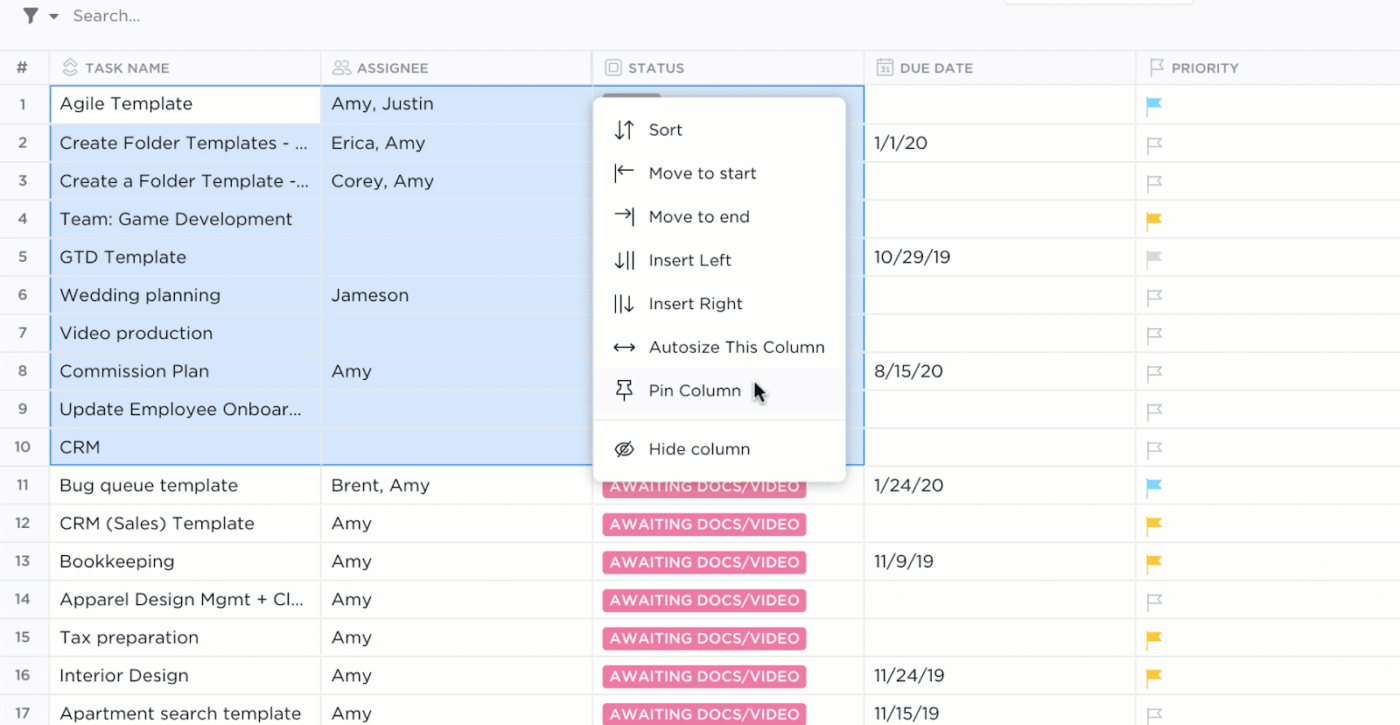
Edite e organize a tabela em massa com o intuitivo ClickUp Table View
O Notion, sem dúvida, é uma ótima ferramenta, mas é aqui que o ClickUp Table View tem um desempenho melhor:
- Embora as tabelas do Notion ofereçam recursos básicos de planilha, o ClickUp Table View é intuitivo. Ele permite edição em massa e fácil organização de dados, ajudando a gerenciar orçamentos, inventários e outros dados com mais eficiência
- Capture o progresso das tarefas, anexos e classificações com estrelas com os 15+ tipos de campos personalizados do ClickUp, que são extensos e mais alinhados com seus recursos de gerenciamento de projetos do que as ofertas do Notion
- O Table View do ClickUp excede os recursos de banco de dados relacional do Notion na criação de bancos de dados no-code (sem codificação, basta arrastar e soltar) que vinculam perfeitamente tarefas, documentos e dependências e estabelecem relações entre diferentes tipos de informações
Com o ClickUp Table View, o controle e a organização do seu trabalho nunca foram tão rápidos ou flexíveis.
Visualizações do ClickUp
Com 15+ visualizações,
Visualizações do ClickUp
permite que você personalize seu espaço de trabalho para atender às suas necessidades, assim como o Notion, mas com mais flexibilidade.
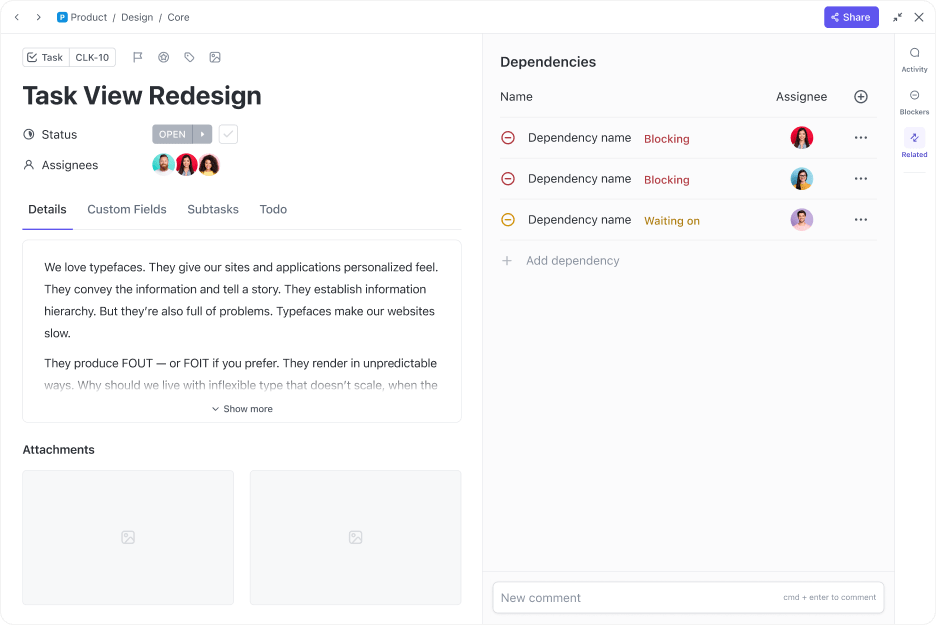
Organize sua carga de trabalho com o Task View personalizado para se adequar ao seu fluxo de trabalho com o ClickUp Views
Seja você um planejador visual, um amante de listas ou um entusiasta de linhas do tempo, o ClickUp tem uma visualização para você.
Veja o que as diferentes visualizações podem fazer por você e o que faz a diferença:
- as Visualizações de tarefas principais podem ajudá-lo a organizar suas tarefas e obter uma visão geral clara do trabalho com opções flexíveis de classificação, filtragem e agrupamento. Você pode entender sua carga de trabalho rapidamente com as visualizações de lista, quadro e calendário
- As visualizações avançadas de tarefas oferecem uma visão completa da carga de trabalho com gráficos de Gantt, linhas de tempo, cargas de trabalho e visualizações de tabela. Elas também permitem que você rastreie e preveja facilmente os dados do projeto, o que está além dos recursos do Notion
- Com Visualizações de página, você pode fazer um brainstorming de ideias comQuadros brancos ClickUp e usarBate-papo do ClickUp para manter a conversa fluindo sem sair do ClickUp
Mas não acredite apenas em nossa palavra - nossos usuários também estão adorando:
As múltiplas visualizações são perfeitas, dando a cada pessoa a capacidade de visualizar o conteúdo no formato mais adequado para ela.
Anna A., fundadora/consultora
Pronto para começar? Vamos começar a trabalhar e aumentar a produtividade! 🚀
ClickUp Brain
As funcionalidades do Notion AI são limitadas ao gerenciamento de conteúdo e à ideação.
Cérebro ClickUp
o supera com recursos adicionais para gerenciar tarefas, documentos e fluxos de trabalho usando IA, tornando-o uma ferramenta mais robusta e versátil.

Gere insights sem problemas e conecte seu trabalho com o ClickUp Brain
Veja como ele pode simplificar seu fluxo de trabalho:
- Se você tiver dúvidas sobre sua tarefa, o AI Knowledge Manager do ClickUp Brain as responde instantaneamente. Ele se conecta e percorre todas as suas tarefas, documentos e membros da equipe para lhe dar a resposta. O ClickUp Brain aproveita a tecnologia de rede neural que fornece percepções conscientes do contexto, ao contrário do Notion AI, que se concentra principalmente na geração de conteúdo e no brainstorming
- Com a ajuda do AI Project Manager, você pode automatizar de forma inteligente as atualizações do projeto, os resumos de progresso e as reuniões para ajudar sua equipe a evitar tarefas repetitivas e economizar tempo. O Notion AI não tem esse tipo de automação nativamente e precisa contar com integrações de terceiros, como o Zapier, para conseguir isso
- Ao contrário das opções limitadas do Notion AI, o ClickUp Brain também pode ajudá-lo a criar automação personalizada para simplificar tarefas repetitivas usando o processamento de linguagem natural
Com o ClickUp Brain, você economizará tempo, eliminará o trabalho manual e aumentará a produtividade. A melhor parte é que tudo isso está em um só lugar, tornando sua vida profissional mais fácil e eficiente do que nunca!
Mesmo que NoçãoAI' s se limitam a resumir o conteúdo, gerar ideias e criar esboços, é um ótimo Ferramenta de IA para fazer anotações . Assim como o ClickUp Brain, é um bom auxílio à escrita que pode ajudá-lo a ajustar o tom, corrigir a gramática e traduzir o texto, o que o torna uma ferramenta versátil para criadores de conteúdo. No entanto, um bom Alternativa ao Notion AI oferecerá recursos de gerenciamento de projetos ou de conhecimento.
Notion vs. ClickUp
Se você for usuário do Notion, depois de ler este blog, terá percebido que o ClickUp pode oferecer muitos recursos adicionais.
Independentemente disso, aqui está uma breve explicação do motivo pelo qual o ClickUp sempre sai na frente em uma disputa
Notion vs. ClickUp
o ClickUp é o primeiro a ser discutido, tornando-o a alternativa número um do Notion.
- Embora ambas as plataformas ofereçam recursos essenciais, como criação de documentos em tempo real, colaboração, relações de tarefas e hierarquia de documentos, o ClickUp se destaca por oferecer recursos adicionais avançados de gerenciamento de tarefas, incluindo painéis, tarefas recorrentes dinâmicas, comentários atribuídos, visualizações de carga de trabalho, gráficos de Gantt, metas e OKRs gratuitamente, o que você não obtém nem com um plano pago no Notion
- No plano gratuito do ClickUp, você obtém automação condicional, lembretes recorrentes, controle de tempo, mapas mentais, gravação de vídeo no aplicativo e até mesmo a capacidade de verificar seu e-mail. Isso é algo que você não encontrará nem mesmo no plano comercial ou empresarial do Notion
Você descobrirá que a mudança do Notion para o ClickUp é fácil e levará sua produtividade para o próximo nível!
Escolha a ferramenta certa pelos motivos certos
O Notion tem muitos recursos úteis e agora você sabe como exportar conteúdo do Notion quando necessário. Mas por que se contentar com menos quando você pode obter essas funcionalidades e muito mais com outra ferramenta?
Os recursos robustos de gerenciamento de projetos do ClickUp, os fluxos de trabalho personalizáveis e a colaboração perfeita em equipe ajudam você a trabalhar de forma mais inteligente.
À medida que sua empresa se expande, o ClickUp cresce com você - oferecendo personalizações abrangentes e uma interface intuitiva que se adapta às suas necessidades em evolução.
Pronto para atualizar seu estilo de tomar notas?
Faça a mudança hoje e experimente o gerenciamento de projetos como nunca antes!
Comece a usar o ClickUp hoje mesmo!
